Win10下IIS配置、项目发布、添加网站
时间:2016-06-15 22:20:48
收藏:0
阅读:42139
Win10下IIS配置
1.找到控制面板:【开始】菜单鼠标右击,打开【控制面板】
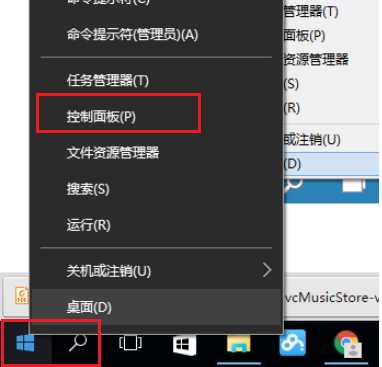
2.打开控制面板,点击【程序】,点击【启用或关闭Windows功能】
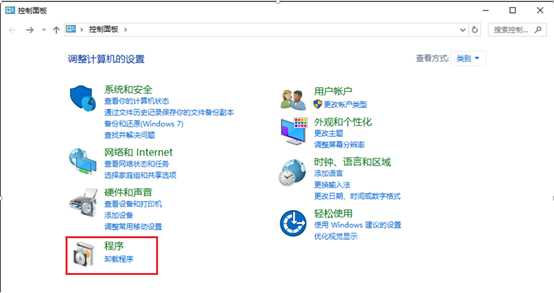
下一步,点击【启用虎关闭Windows功能】
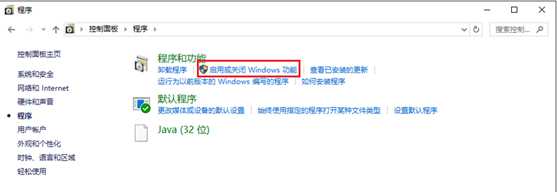
3. 开始修改IIS了,我是这样勾上的,有可能比较多。
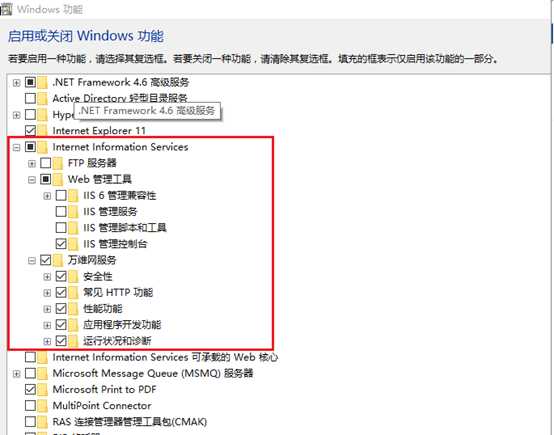
4. 验证IIS是否正确安装,等待几分钟后IIS配置完成.
在浏览器输入http://localhost/iisstart.htm会出现 IIS安装成功页面。第一次修改的时候出现了成功页面,但是后来删除了IIS中默认的网站就打不开了,但是不影响的。
官方位置地址: https://msdn.microsoft.com/zh-cn/library/ms178477(v=vs.100).aspx
添加网站
1.新建项目:打开【VS2012】,单击【文件】,选择【新建】,单击【项目】
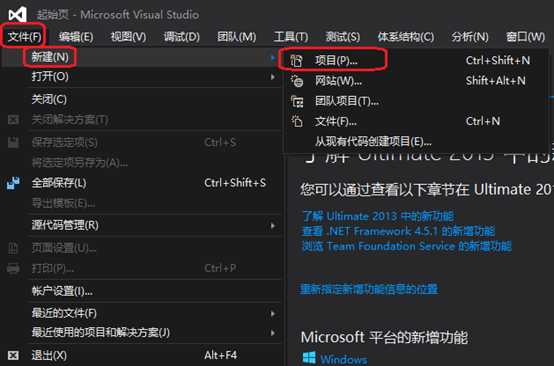
选择【Web】,单击【ASP.NET Web应用程序】,【VS2010】中是MVC项目
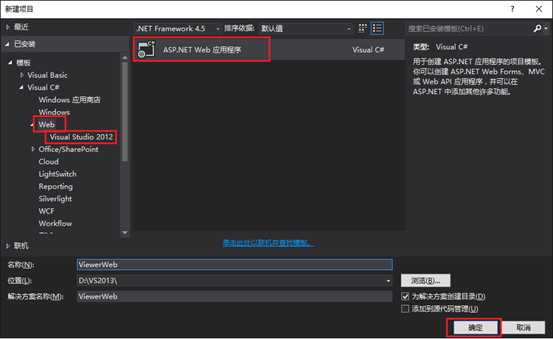
我这里选择的是【MVC】,身份验证选择的是【无身份验证】
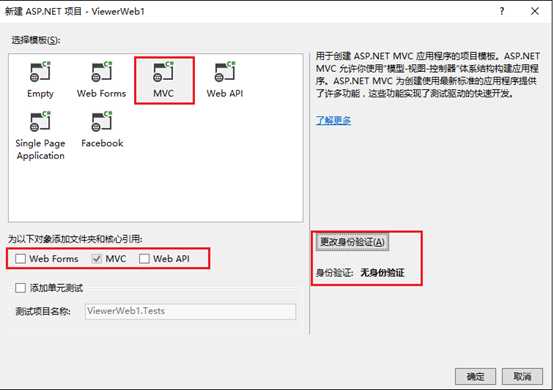
2.发布项目:右键【ViewerWeb】,选择【发布】
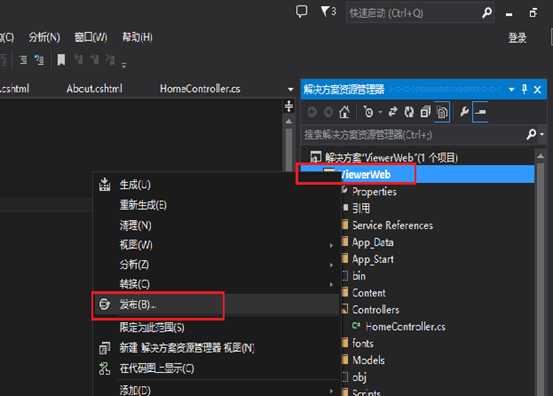
根据下面的图片指示下一步
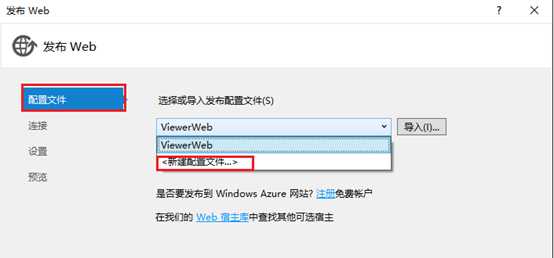
下一步
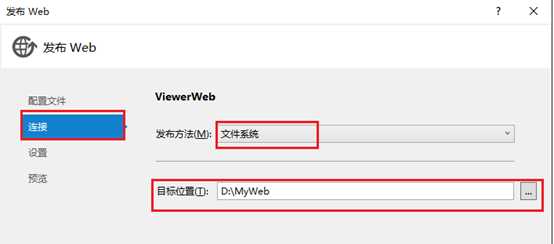
下一步,由于是发布程序,所以,选择【Release】
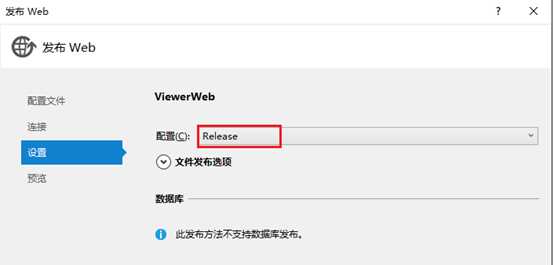
下一步
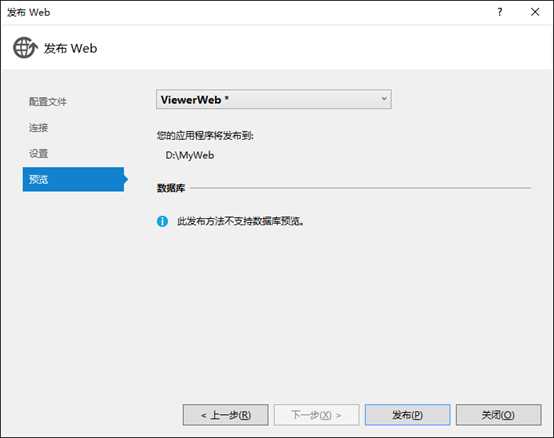
查看VS2012下面的【输出】,没有失败即为发布成功,有些时候会出现发布失败的现象,把发布地址的项目保存一份,之后删除,重新发布即可。
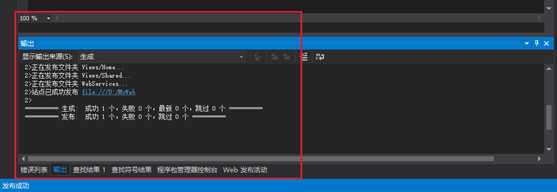
IIS上添加网址
1. 打开【IIS管理器】

2. 添加网址:单击【网站】,【添加网站】
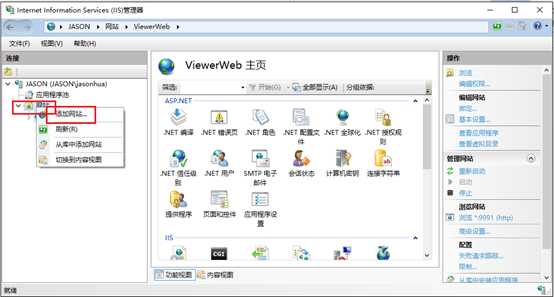
网站名称随便起,物理路径为项目发布的路径。这里的端口需要注意,不要起已经被占用的端口
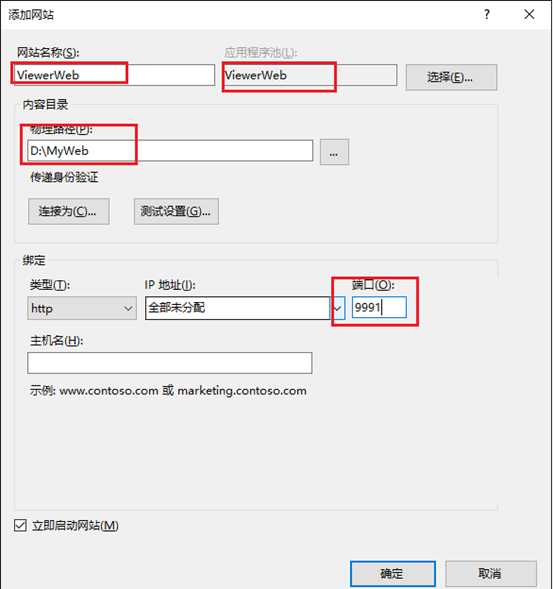
之后修改身份验证。根据需要启用。
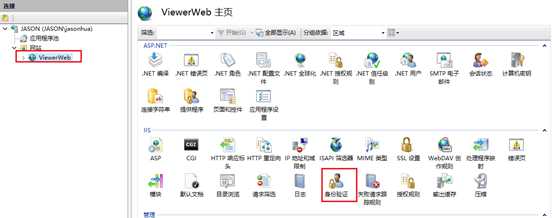
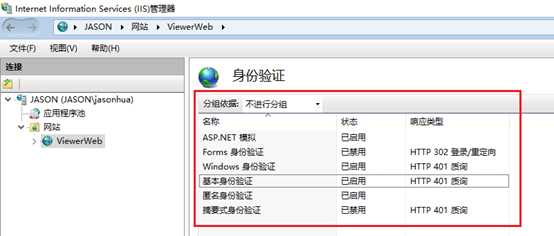
点击应用程序池,在添加的网站上进行高级设置。
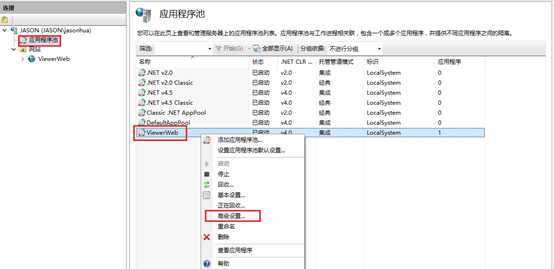
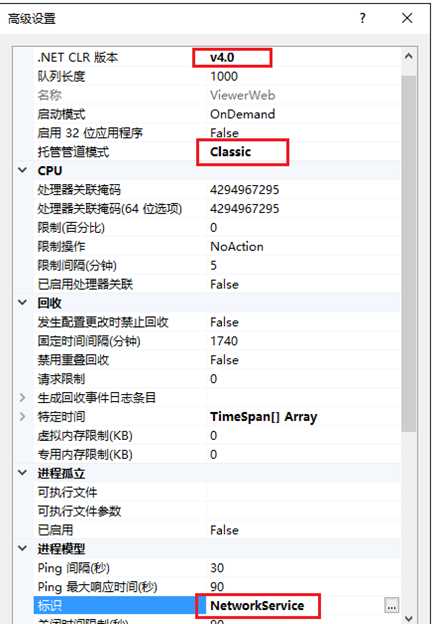
3. 访问网址 http://localhost:9991/
评论(0)
